Cómo limpiar a distancia Windows 10 portátil

Una computadora portátil es un lugar donde almacenamos toda la información importante, tanto personal como relacionada con documentos confidenciales de la compañía. Si Dios no lo permite, una computadora portátil desaparece o es robada en cualquier momento; No podemos darnos el lujo de filtrar la información sensible. Durante tales contratiempos, si cree que una ID de bloqueo o un código de acceso del dispositivo puede salvaguardar sus datos valiosos, puede estar equivocado, ya que cualquiera puede separar su disco duro y usarlo en otro sistema para verificar sus datos..
En casos como estos, es posible que desee realizar un seguimiento del dispositivo de forma remota y eliminar los datos importantes en el dispositivo. Si bien estos accidentes pueden ocurrir en cualquier momento, es necesario planear con anticipación para tomar las precauciones necesarias para mantener los datos protegidos de las miradas indiscretas antes de que ocurra tal accidente..
Para evitar perder sus datos, debe habilitar la función con anticipación para que pueda limpiar su disco duro de forma remota, lo que hará que su sistema sea bastante inútil para cualquier persona que se encuentre allí. Puede rastrear sus dispositivos, bloquearlos y borrar de forma remota los datos del dispositivo utilizando la función Buscar mi dispositivo desde Windows. Pero, desafortunadamente, esta función integrada no está disponible para todas las versiones de Windows y solo funciona con Widows 10 Pro. Sin embargo, hay muchos otros software de terceros que puede instalar y configurar con anticipación para mejorar la seguridad de su fecha privada..
Cómo limpiar a distancia Windows 10 portátil
Si pierde su dispositivo, puede iniciar sesión en el sitio web del software t para realizar un seguimiento de su dispositivo y borrar sus datos personales en Windows PC de forma remota. En este artículo, reunimos algunos de los mejores programas para borrar de forma remota sus datos en dispositivos Windows en caso de que alguna vez los pierda..
1] Activar la función Buscar mi dispositivo en Windows 10
La función Buscar mi dispositivo es la única función disponible actualmente en Windows 10 que le permite ubicar el dispositivo perdido o robado, bloquearlo y también borrar los datos de forma remota. La función utiliza las coordenadas GPS de su computadora portátil para encontrar la ubicación de su dispositivo. Siga los pasos a continuación para activar la función Buscar mi dispositivo.
En su computadora portátil con Windows, inicie sesión en su dispositivo con la cuenta de Microsoft.
Ir Menu de inicio y haga clic en Ajustes. Navegar a Actualización y seguridad y haga clic Encontrar mi dispositivo opción.
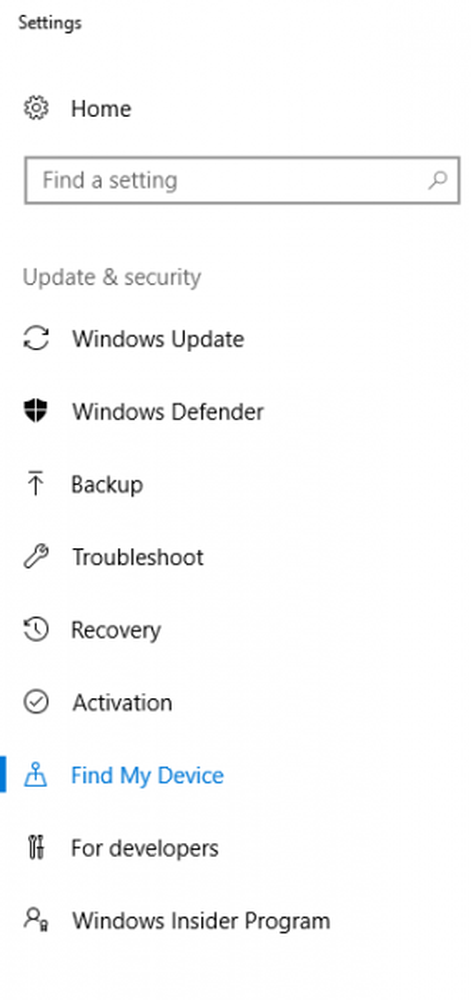
Ahora cambie el botón para activar la función Buscar mi dispositivo y active el interruptor para guardar la ubicación del dispositivo periódicamente.
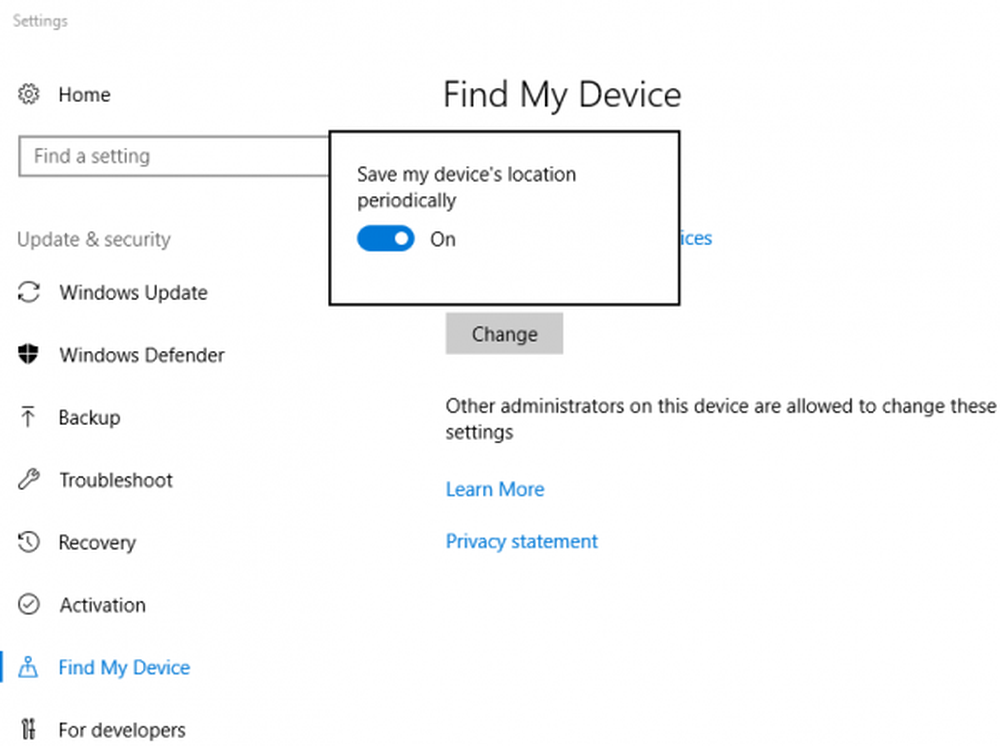
Si ha perdido su dispositivo, siga los pasos a continuación para encontrar su dispositivo.
Vaya al sitio oficial de Microsoft aquí y firmar-con la misma cuenta de Microsoft que usó para iniciar sesión en la computadora portátil perdida o robada.
Seleccione su dispositivo de la lista y haga clic en Encontrar mi dispositivo. Ahora verá un mapa con la ubicación de su dispositivo. Selecciona el Bitlocker Opción de la lista del dispositivo..

2] Utilice Microsoft Intune para borrar datos de forma remota
Microsoft Intune es un servicio basado en la nube que se utiliza para la administración de PC y dispositivos móviles para garantizar el acceso a los recursos de datos. Cuando su dispositivo se pierde o es robado, le permite eliminar de forma selectiva los datos de las aplicaciones administradas de Intune. Puede borrar su computadora portátil de forma selectiva o completa creando una solicitud de limpieza y luego retirarla de las aplicaciones administradas de Intune. Vale la pena mencionar que después de crear la solicitud de borrado, los datos se borrarán completamente una vez que se encienda su computadora portátil robada y los datos no sean recuperables. Para usar Windows Intune para buscar y borrar su dispositivo de forma remota, primero debe agregar el dispositivo a Intune antes de tiempo..
Inscriba su dispositivo Windows 10 en Intune aquí.
A continuación, inicie sesión en el portal de Azure aquí. Escoger Todos los servicios y filtro Afinado.
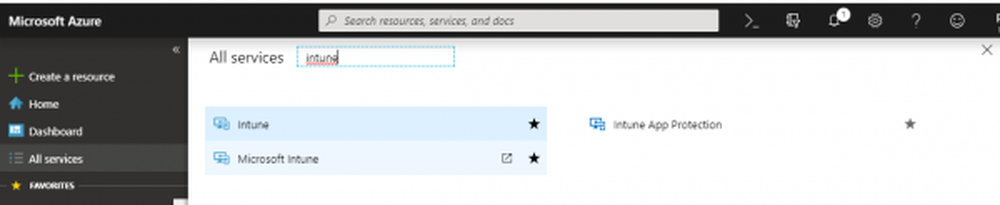
Escoger Microsoft Intune y seleccione Dispositivos.
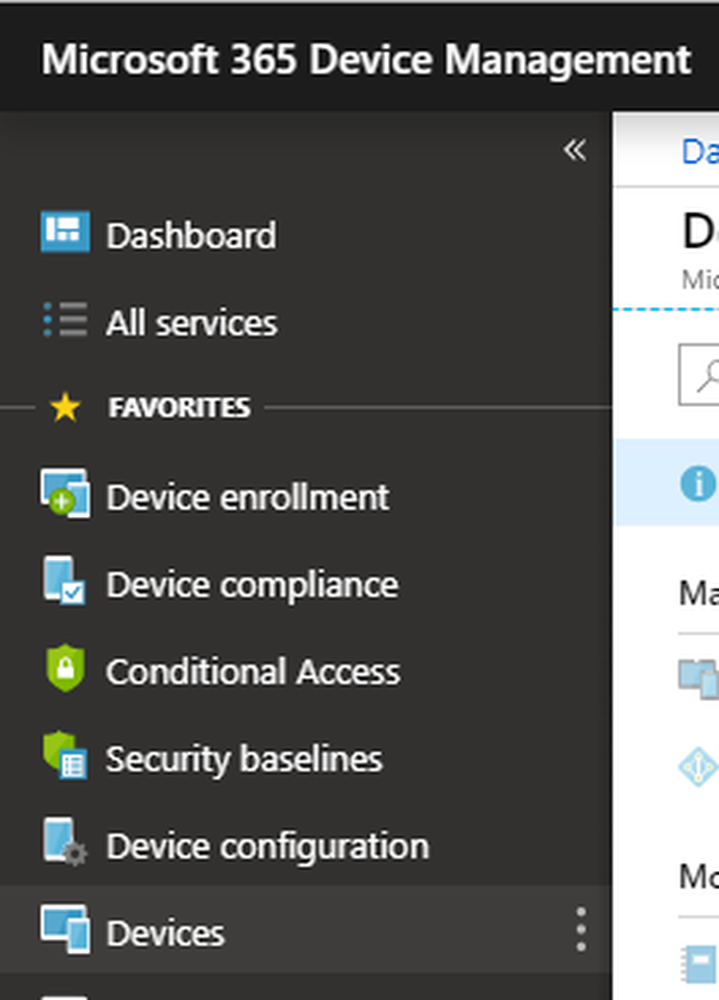
Ahora seleccione el nombre de su dispositivo que desea borrar de forma remota.
Hacer clic Limpiar y golpear sí botón para confirmar la solicitud de limpieza.
Su dispositivo será eliminado en 15 minutos tan pronto como se encienda el dispositivo robado o perdido.
3] Usa el software Prey
Prey es una plataforma de gestión y software de recuperación de computadoras portátiles antirrobo de terceros de Freemium utilizada para la protección antirrobo, la protección de datos y el rastreo de dispositivos. Se puede usar para borrar de forma remota una computadora portátil cuando el dispositivo es robado o si falta..
Para usar Prey, debes configurar tu dispositivo con presa antes de tiempo. Una vez que instale y configure su dispositivo, puede hacer un seguimiento de su dispositivo si es robado y eliminar todos los datos, incluidos documentos, cookies, correos electrónicos y otros archivos locales en el dispositivo de forma remota.
Una vez que descargue e instale la aplicación Prey, debe configurar su cuenta de Prey. En el panel, elija el plan que mejor se adapte a su trabajo. El plan incluye tanto gratis como de pago. El plan básico es gratuito y brinda protección esencial para rastrear hasta 3 dispositivos, y otros planes pagados son el plan personal, el plan de hogar y el plan personalizado de la empresa..
Regístrese con su nueva cuenta de usuario. La aplicación de presa está activa y rastrea continuamente tu ubicación..

Si su dispositivo falta o es robado, inicie sesión en el panel en línea de Prey para realizar un seguimiento del dispositivo. Puede elegir bloquear o borrar de forma remota los datos de su computadora portátil.
Espero que esto ayude!



